X
Questo articolo è stato scritto in collaborazione con il nostro team di editor e ricercatori esperti che ne hanno approvato accuratezza ed esaustività.
Il Content Management Team di wikiHow controlla con cura il lavoro dello staff di redattori per assicurarsi che ogni articolo incontri i nostri standard di qualità.
Questo articolo è stato visualizzato 21 254 volte
Questa guida spiega come guardare o ascoltare sul tuo computer i contenuti multimediali che hai acquistato sulla tua Xbox 360.
Passaggi
Metodo 1
Metodo 1 di 2:
Windows 8 e 10
-
1Apri il menu Start. Per farlo, premi il tasto ⊞ Win oppure clicca sul pulsante Start nell'angolo in basso a sinistra dello schermo.
-
2Digita "groove" nella barra di ricerca. Si aprirà l'elenco dei risultati, uno dei quali sarà Groove Music.
- Su Windows 10, una volta aperto il menu Start, ti basta digitare "groove" sulla tastiera per avviare automaticamente la ricerca.
-
3Clicca su Groove Music. Così facendo si aprirà il programma: si tratta di un lettore musicale con cui possono sincronizzarsi sia l'Xbox 360 che il tuo computer. Se esegui l'accesso a Groove con il tuo account Xbox, potrai vedere gli acquisti che hai fatto dalla console.
- Hai bisogno di un abbonamento a Groove sull'Xbox 360 se vuoi usare la console per riprodurre musica.
-
4Clicca su Accedi. Vedrai questa voce nell'angolo in basso a sinistra della finestra "Groove".
- Se hai già eseguito l'accesso a un account diverso, clicca prima sul tuo nome e poi su Disconnetti.
-
5Clicca su Account Microsoft. Si aprirà una pagina da cui puoi inserire e-mail e password del tuo profilo Xbox.
-
6Digita l'e-mail e la password. Usa le stesse credenziali con cui accedi all'account Xbox che desideri collegare al computer.
-
7Clicca su Accedi. Vedrai questo pulsante blu in fondo alla pagina. Se la password e l'indirizzo di posta elettronica sono corretti, a questo punto dovresti essere in grado di riprodurre con il computer la musica che hai acquistato sull'Xbox 360 (e viceversa).
-
8Apri di nuovo il menu Start. Premi il tasto ⊞ Win o il pulsante nell'angolo in basso a sinistra dello schermo.
-
9Digita "film e tv" nella barra di ricerca. Tra i risultati vedrai l'app "Film e TV".
-
10Clicca su Film e TV. In questa applicazione troverai tutti i film e i programmi televisivi che hai acquistato con il tuo account Microsoft.
-
11Clicca sull'icona a forma di persona. Si trova nell'angolo in alto a destra dello schermo. Premila per far comparire un menu a discesa.
- Se hai già eseguito l'accesso con un altro account, clicca sull'indirizzo e-mail che vedi, poi su Disconnetti prima di continuare.
-
12Clicca su Account Microsoft. Come su Groove, si aprirà una pagina in cui potrai inserire e-mail e password del tuo profilo Xbox.
-
13Digita e-mail e password. Devi usare le stesse credenziali con cui esegui l'accesso sull'Xbox 360 che cerchi di sincronizzare con il computer.
-
14Clicca su Accedi. Si aprirà la libreria dei video della tua Xbox 360 e sarai in grado di guardare all'interno dell'app tutti i film e i programmi televisivi che hai acquistato.
- Questa operazione vale per entrambi i dispositivi: eseguendo l'accesso all'Xbox 360 con il tuo profilo Windows standard, potrai accedere ai tuoi file multimediali dalla console.
Pubblicità
Metodo 2
Metodo 2 di 2:
Windows 7 e Vista
-
1Assicurati che l'Xbox 360 si trovi sulla stessa rete del computer. Per farlo, accendi la console, esegui l'accesso, poi continua con questi passaggi:
- Premi il pulsante guida (la X) al centro del controller;
- Scorri in basso fino alla pagina "Impostazioni" e seleziona Impostazioni di sistema;
- Scorri verso il basso e seleziona Impostazioni di rete;
- Cerca il nome della rete Wi-Fi nella scheda in primo piano. Se ha lo stesso nome di quella del tuo computer, continua; in caso contrario, seleziona la nuova rete Wi-Fi da questo menu e attendi la connessione.
-
2Premi di nuovo il pulsante guida del controller Xbox. Si tratta della X al centro.
-
3Scorri a destra fino alla scheda "Media" e seleziona Windows Media Center. Questa scheda si trova a destra del menu principale che hai appena aperto.[1]
-
4Premi A, poi seleziona Continua. Questa voce si trova in fondo alla pagina.
-
5Premi A e controlla il codice di 8 cifre. Dovrai digitarlo su Windows Media Center sul tuo computer in modo da abbinare la console al PC.
-
6Apri il menu Start del computer. Per farlo, premi il tasto ⊞ Win della tastiera oppure clicca sul pulsante nell'angolo in basso a sinistra dello schermo.
-
7Clicca su Windows Media Center. Si tratta di un'app verde con l'icona di Windows.
- Se non vedi Windows Media Center nel menu Start, ti basta digitare "windows media center" nella barra di ricerca in basso nel menu Start, poi clicca sull'app quando la vedi comparire.
-
8Scorri verso il basso fino ad "Attività" e clicca su Aggiungi estensione. La scheda "Attività" si trova sul lato sinistro della finestra di Windows Media Center; vedrai il pulsante Aggiungi estensione subito sotto di essa.
-
9Clicca su Avanti nella parte bassa della finestra di Windows Media Center.
-
10Digita il codice di 8 cifre. È quello che hai ottenuto in precedenza dalla tua console.
-
11Clicca su Avanti. In questo modo hai inserito il codice. Se l'hai digitato correttamente e sia il computer sia la console si trovano sulla stessa rete, adesso sono connessi.
-
12Apri di nuovo Windows Media Center sulla tua Xbox 360. Per farlo, ti basta premere il pulsante guida, scorrere a destra fino alla scheda "Media", poi premere A dopo aver selezionato Windows Media Center.
-
13Attendi che i media di Windows compaiano sulla tua console. In base alla grandezza della tua libreria di contenuti multimediali, l'operazione può richiedere un po' di tempo. Una volta che i file saranno disponibili nell'app Windows Media Center della tua Xbox, potrai ascoltare la musica e guardare i video su entrambi tuoi dispositivi.Pubblicità
Consigli
- Le Xbox 360 di prima generazione hanno bisogno di un adattatore Wi-Fi o di un cavo Ethernet per connettersi a internet.
- Se hai una Xbox 360 o una delle console più recenti rilasciate insieme all'Xbox One, la tua console ha un'antenna Wi-Fi interna.
Pubblicità
Avvertenze
- L'Xbox One e Windows 10 non supportano Windows Media Center.
Pubblicità
Riferimenti
Informazioni su questo wikiHow
Pubblicità
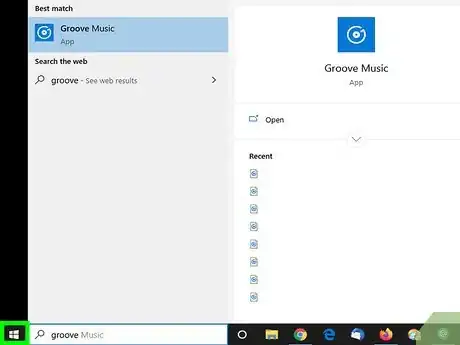
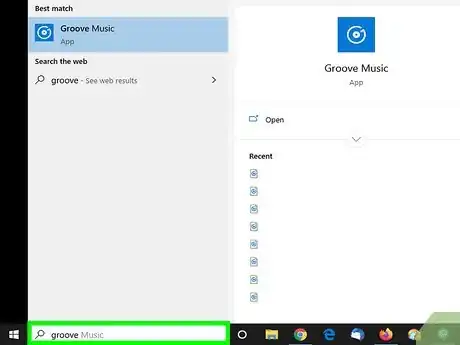
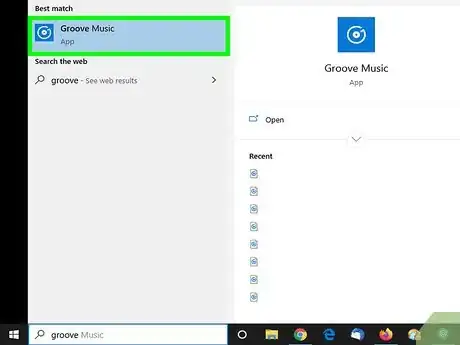
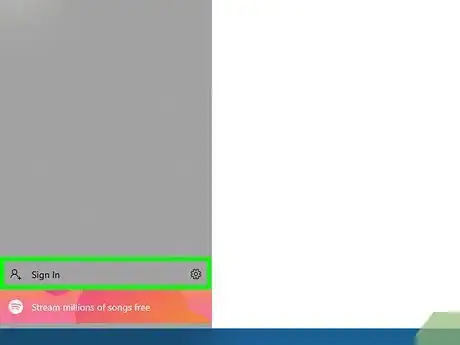
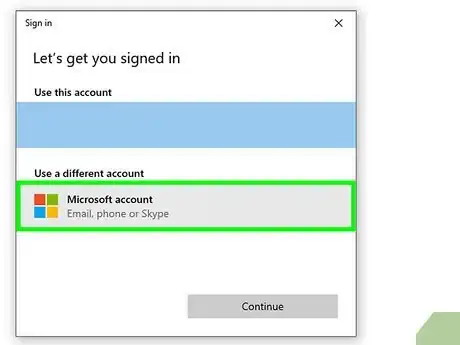
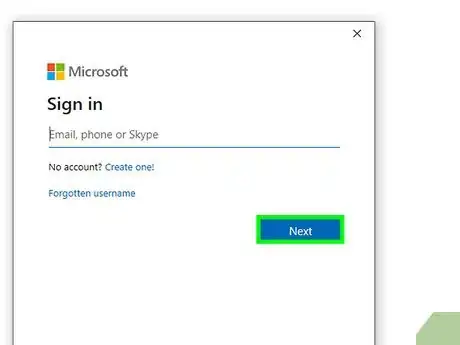
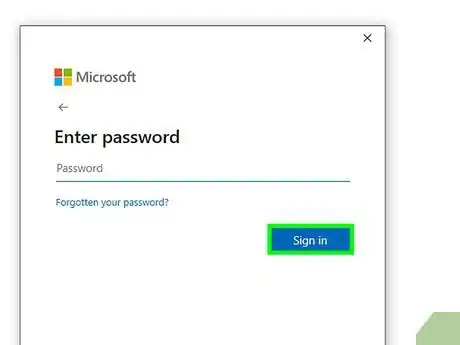
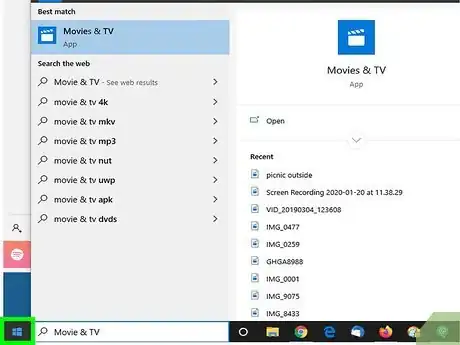
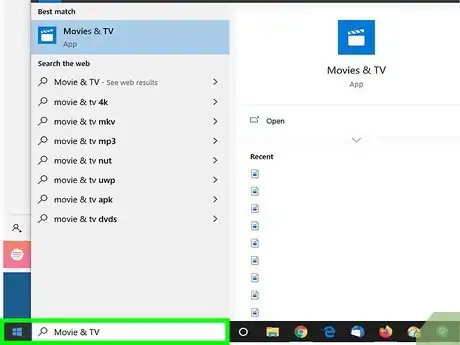
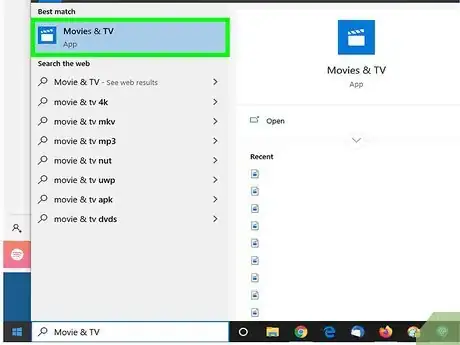
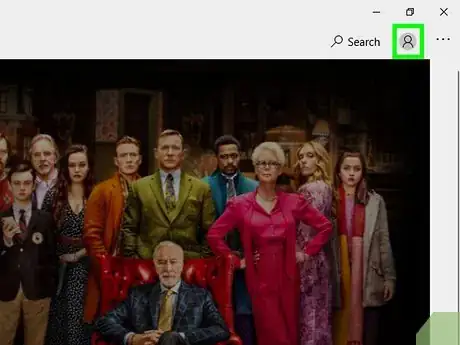
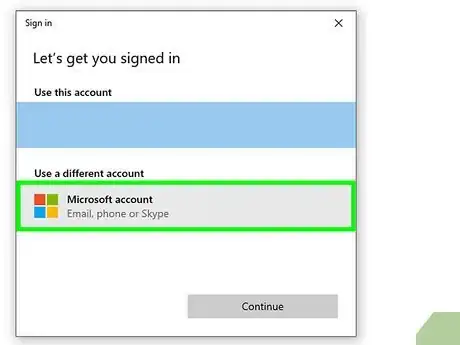
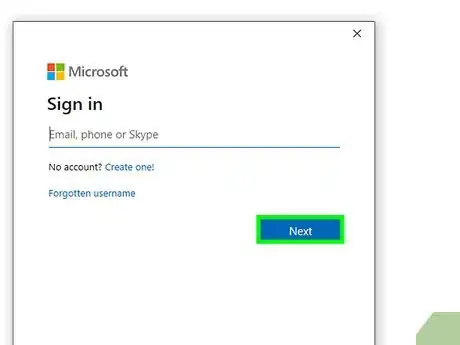
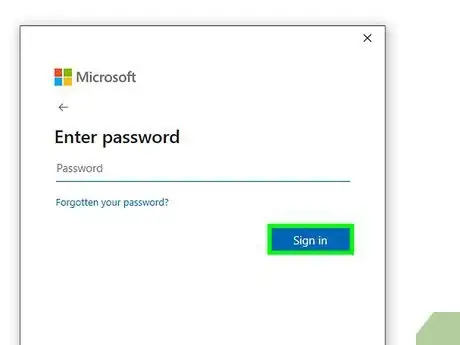



















Il Content Management Team di wikiHow controlla con cura il lavoro dello staff di redattori per assicurarsi che ogni articolo incontri i nostri standard di qualità. Questo articolo è stato visualizzato 21 254 volte